Excel vzorec: Získejte nejnovější den v týdnu
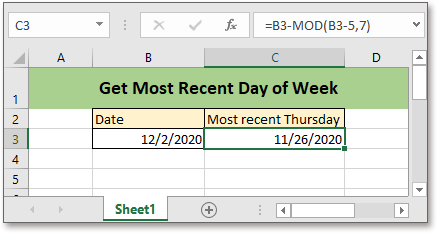
Pokud existuje dané datum, jak můžete získat datum posledního konkrétního pracovního dne na základě data v aplikaci Excel? Zde uvádíme vzorec, jak jej rychle získat.
Pokud chcete pokračovat v tomto výukovém programu, stáhněte si vzorovou tabulku.
Obecný vzorec:
| Date-MOD(date-weekday_number,7) |
Syntaxt a argumenty
| Date: the given date that is used to find the most recent day of week. |
| Week_number: the number indicates which weekday you want to get. Excel assigns 1 to Sunday and 7 to Saturday. For example, to get the most recent Monday, the weekday_number is 2. |
Návratová hodnota
Vzorec vrátí pětimístné číslo. Protože Excel ukládá data jako čísla, můžete pro získání vizuálního data zobrazit výsledek vzorce ve formátu data.
Jak tento vzorec funguje
Chcete-li získat poslední čtvrtek na základě data v buňce B3, použijte následující vzorec:
| =B3-MOD(B3-5,7) |
Stisknout vstoupit klíč.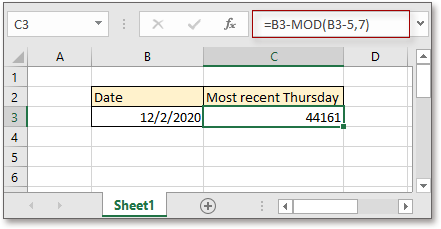
Pak jdi Formát čísla seznamu k výběru Krátké rande or Dlouhé rande jak potřebujete ve skupině Number pod Domů Karta.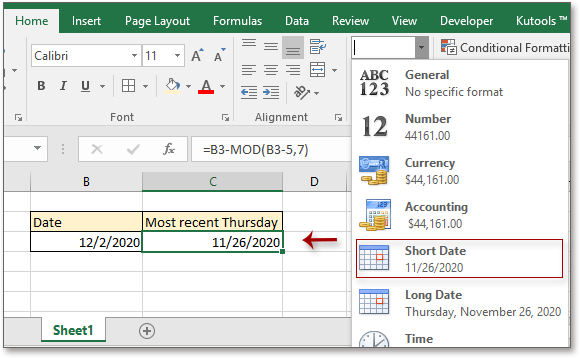
Vysvětlení
MOD funkce: vrací zbytek dvou čísel po dělení.
Poznámka
1 Tento vzorec získá nejnovější všední den v minulosti.
2 Pokud chcete automaticky získat nejnovější pracovní den od dnešního dne, použijte následující vzorec:
= TODAY () - MOD (TODAY () - numberday_number, 7)
Relativní vzorce
- Získejte fiskální čtvrtletí od data
Fiskální čtvrtletí obecně u většiny společností začíná v jiném měsíci než v lednu. Jak v tomto případě můžete získat fiskální čtvrtletí na základě daného data v aplikaci Excel? - Získejte fiskální rok od data
Chcete-li počítat dny mezi dneškem a každým datem vypršení platnosti v aplikaci Excel podle vzorce - Zobrazit aktuální datum nebo čas
Tento kurz poskytuje vzorce pro zobrazení aktuálního data nebo času v aplikaci Excel. - Vytvořte týdenní časové období
V tomto kurzu poskytuje vzorec pro rychlé získání týdenního časového období v aplikaci Excel.
Relativní funkce
- Funkce Excel WEEKNUM
Vrátí číslo týdne daného data za rok - Funkce Excel YEAR
Vrátí rok data ve formátu čtyřmístného sériového čísla - Funkce MĚSÍC Excel
MĚSÍC se používá k získání měsíce jako celočíselného čísla (1 až 12) od data - Funkce Excel DAY
Funkce DAY získá den jako číslo (1 až 31) od data - Funkce Excel NOW
Získejte aktuální čas a datum
Nejlepší kancelářské nástroje produktivity
Kutools pro Excel - pomůže vám vyniknout před davem
Kutools pro Excel se může pochlubit více než 300 funkcemi, Zajištění toho, že to, co potřebujete, je jen jedno kliknutí...

Záložka Office - Povolte čtení a úpravy na záložkách v Microsoft Office (včetně Excelu)
- Jednu sekundu přepnete mezi desítkami otevřených dokumentů!
- Snižte stovky kliknutí myší každý den, sbohem s myší rukou.
- Zvyšuje vaši produktivitu o 50% při prohlížení a úpravách více dokumentů.
- Přináší efektivní karty do Office (včetně Excelu), stejně jako Chrome, Edge a Firefox.
